Bien que le modèle analytique soit automatiquement vérifié avant l'exécution de l'analyse, il est recommandé d'exécuter des vérifications d'appui·des barres et de cohérence manuellement avant d'envoyer le modèle au site Web Autodesk® 360 Structural Analysis (reportez-vous à la rubrique Vérification du modèle analytique).
L’analyse est effectuée pour le modèle analytique téléchargé dans le cloud. Vous pouvez analyser un modèle analytique dans son intégralité ou en partie. Pour une partie sélectionnée d'une structure, des appuis sont créés automatiquement aux endroits où le modèle est séparé du projet. Pour un projet donné (fichier RVT), vous pouvez définir plusieurs modèles et les envoyer pour analyse. Pour chaque modèle, vous pouvez exécuter plusieurs analyses de types différents. Les résultats sont calculés pour chaque analyse.
Vous pouvez effectuer deux types d'analyse : une analyse statique et une analyse de la gravité.
Pour effectuer l'analyse d'un modèle analytique à partir de Revit
- Ouvrez un projet Revit comprenant un modèle analytique.
- Cliquez sur l'onglet Analyser
 groupe de fonctions Analyse de la structure
groupe de fonctions Analyse de la structure 
 Analyser dans le Cloud. Remarque : La boîte de dialogue Analyser dans le Cloud apparaît et affiche les étapes du processus de préparation pour télécharger le modèle vers le Cloud.
Analyser dans le Cloud. Remarque : La boîte de dialogue Analyser dans le Cloud apparaît et affiche les étapes du processus de préparation pour télécharger le modèle vers le Cloud.- Pour utiliser Structural Analysis for Autodesk Revit, connectez-vous à votre compte Autodesk ou créez un compte en cliquant sur le lien Besoin d'un ID Autodesk ?.
- L'outil Structural Analysis for Autodesk Revit est disponible pour les clients abonnés. Vous devez disposer des droits appropriés pour l'utiliser. Vous pouvez vérifier votre abonnement dans votre compte Autodesk. Une fois connecté, cliquez sur Activer les avantages de votre abonnement pour vérifier votre abonnement et activer les services cloud Autodesk® A360 auxquels vous avez droit.
- Pour effectuer une analyse, vous devez disposer de suffisamment de crédits Cloud. Reportez-vous sur http://www.autodesk.com/cloud-credit-faq.
- Dans la boîte de dialogue Analyser dans le Cloud, spécifiez les valeurs souhaitées pour les champs Modèle, Nom de l'analyse et Nom du rapport. Remarque : Chaque analyse d'un modèle doit avoir un nom différent.
- Pour un gabarit de rapport, sélectionnez :
- Seulement état : pour savoir si l'analyse est terminée ou a échoué.
- Rapport simple : pour afficher les résultats de l'analyse.
- Sélectionnez le type d'analyse : Statique ou Gravité.
- Si vous configurez l'analyse statique, pour Profil d'analyse, sélectionnez :
- Ebauche. La taille maximale admise d'un élément de maillage est 2 m (7 pieds).
- Normal. La taille maximale admise d'un élément de maillage est 0,8 m (3 pieds).
- Fin. La taille maximale admise d'un élément de maillage est 0,4 m (1,5 pied).
Remarque : Ce paramètre a uniquement une incidence sur les modèles comprenant des murs, planchers et radiers analytiques. Reportez-vous à la rubrique Principes d'analyse. - Si vous configurez l'analyse de la gravité, spécifiez les paramètres de réduction de charge d'exploitation, de type de charge d'exploitation et d'angle de dispersion d'exploitation de mur.
Reportez-vous à la rubrique Paramètres de l'analyse de la gravité.
- Dans les options Ajouter le poids propre, indiquez si vous souhaitez générer un poids propre sur un cas de charge existant ou non.
-
Sélectionnez Ajouter le poids propre, puis sélectionnez le cas de charge sur lequel le poids propre sera généré.
- Désélectionnez Ajouter le poids propre si vous ne souhaitez pas générer de poids propre sur le cas de charge.
Remarque : Si aucune charge n'est définie, l'option Ajouter le poids propre est désactivée et le poids propre est généré sur le cas de charge existant. -
- Pour configurer une autre analyse et exécuter un lot d'analyses simultanément, cliquez sur Ajouter l'analyse et spécifiez les paramètres de l'analyse.
- Cliquez sur Démarrer.
Le message de l'info-bulle confirme le début de l'analyse ou des analyses.
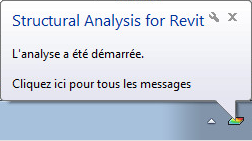
Lorsque l'info-bulle indique que l'analyse est terminée, cliquez sur le message pour afficher le rapport d'analyse. Si vous souhaitez voir le rapport ultérieurement, cliquez sur  (Structural Analysis for Revit) dans la barre des tâches système, puis cliquez sur Terminé.
(Structural Analysis for Revit) dans la barre des tâches système, puis cliquez sur Terminé.
